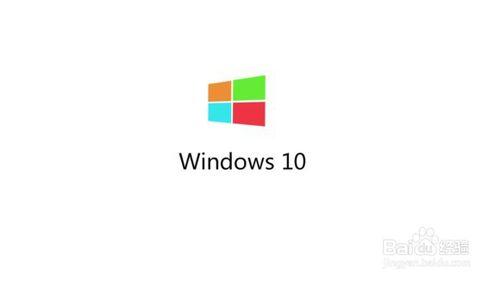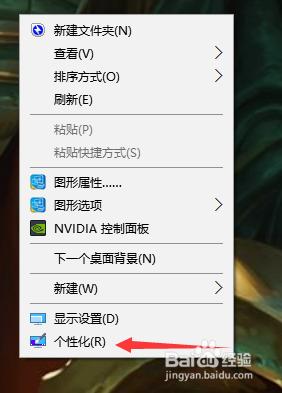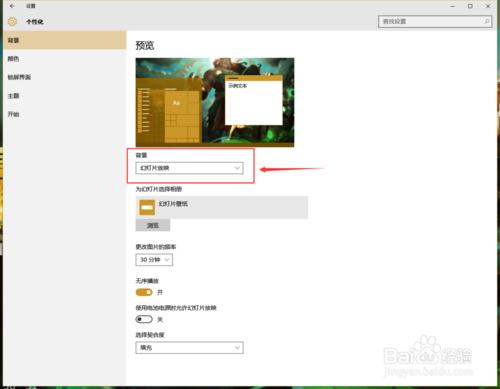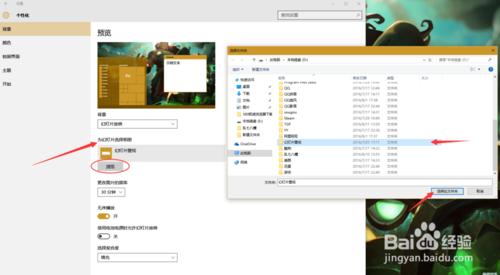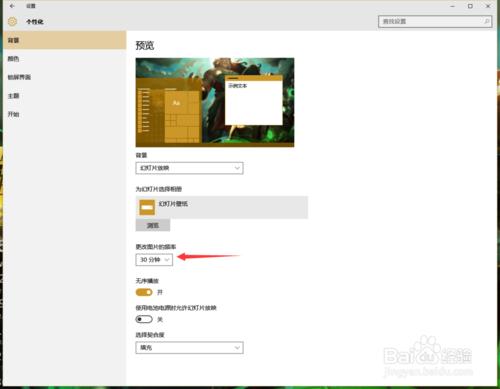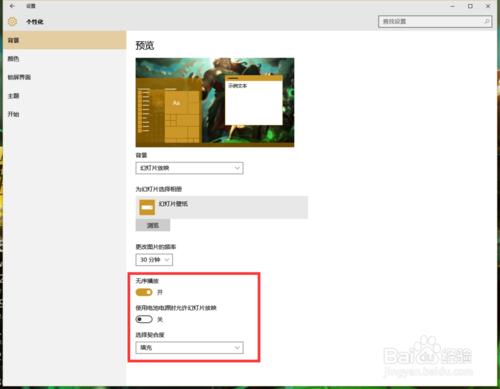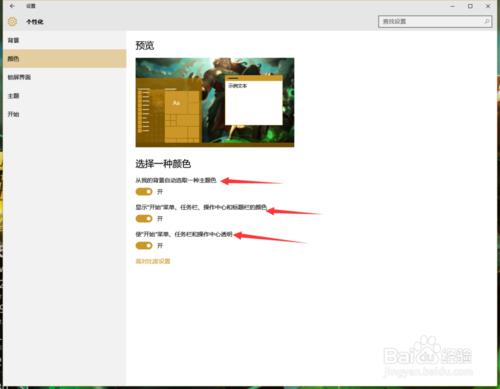許多朋友也許不止喜歡一張桌布,可能想要把許多張圖片設成為自己桌面桌布,因此在這裡介紹一下在Windows10下,如何使用幻燈片桌布的功能,能夠不斷地自動切換桌布。
工具/原料
一臺win10電腦
方法/步驟
首先,右擊桌面,選擇“個性化”。
之後進入了個性化設定,在背景選項中,選擇"幻燈片放映"。
在下方,“為幻燈片選擇相簿”中點選“瀏覽”,然後選擇一個存有你喜歡的多張圖片的資料夾,進行選擇。
你還可以在“更改圖片頻率”中調整圖片切換的間隔時間,有1分鐘、10分鐘、30分鐘、1小時、6小時、一天,這幾個選項,可自行調整。
在下方,還有三個選項“無序播放”、“使用電池電源時允許幻燈片放映”、“選擇契合度”,都可以自行調整。
電腦主題的顏色隨著桌面變化而變化,是不是更好呢?如果想要嘗試的朋友,可以在“個性化”--“顏色”中進行設定。將其中的三個選項全部開啟,就可以體驗!
注意事項
本篇所介紹的是在Windows10系統下的操作。